ps如何给照片换背景丨ps给照片换背景图解
时间:2024-06-14作者:bianji
对于修图神器ps详细很多人都知道,那么你知道ps如何给照片换背景吗,为此系统屋为你带来一个详细的ps给照片换背景操作介绍,从而使你可以轻松对于自己不满意的照片背景进行一个替换,从而打造自己最喜欢的背景样式!
ps给照片换背景操作介绍
1.首先我们需要打开ps软件,在里面我们双击中间灰色的区域,或者点击文件-导入,将我们准备好的照片导入到软件中。
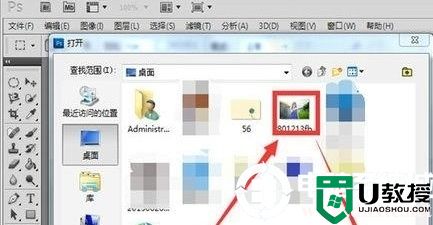
2.导入成功之后,在左侧会看到有一排ps给我们准备的工具,在里面我们点击图中所示的工具,工具名称为磁性套索工具。
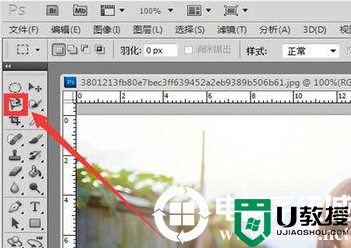
3.然后我们就会发现鼠标变了一个形状,之后我们使用鼠标按照任务的轮廓画一圈,大家可以先将图片放大,然后勾勒好细节,这样在更换背景的时候更加的自然,当我们转一圈的时候,虚线就会重合。
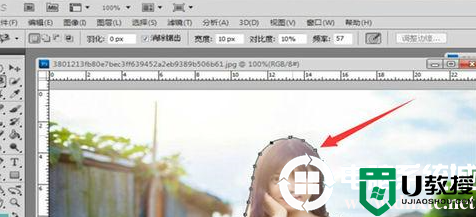
4.然后我们直接按下ctrl+C键,将扣好的区域复制一下,然后再重新打开一个图片,我们将人物放到新的图片中即可,这样就完成了更换背景的操作了。

以上就是小编为大家整理的ps如何给照片换背景、ps给照片换背景操作介绍,想了解更多电脑软件使用相关内容,可以对电脑系统城进行关注!





